Le compositing dans Photoshop te permet de combiner différents éléments d'image de manière créative. Dans ce tutoriel, tu apprendras comment assembler la partie avant et arrière d'un camion de manière à ce qu'il semble flotter dans l'air. De plus, nous ajouterons une voiture et placerons efficacement les deux véhicules dans le compositing positionner. Laisse libre cours à ta créativité et suis les étapes pour obtenir des résultats impressionnants.
Principales conclusions
- Convertis les calques en objets intelligents pour un éditing et une transformation faciles.
- Utilise l'outil de transformation pour ajuster la position et la taille des éléments.
- Utilise des calques de réglage pour optimiser les couleurs et le contraste.
Guide étape par étape
Tout d'abord, tu as réussi à détourer la partie avant du camion. Maintenant, voici les étapes pour insérer efficacement la partie arrière du camion et le 4x4 dans ton compositing.
Créer des objets intelligents
Pour combiner efficacement les deux parties du camion, tu dois d'abord convertir tous les calques en objets intelligents. Commence par créer l'objet intelligent pour la partie arrière. Clique avec le bouton droit sur le calque de la partie arrière et sélectionne « Convertir en objet intelligent ».

Positionner les parties
Maintenant, tu peux déplacer la partie arrière du camion dans ton compositing. Place-la derrière la partie avant et assure-toi que l'ordre des calques est correct. Pour faire en sorte que la partie arrière semble réellement « suspendue », retourne-la horizontalement sous « Édition » et « Transformation ».

Ajustement de taille
Rétrécis la partie avant du camion en appuyant sur Ctrl et T. Fais-la pivoter et redimensionne-la jusqu'à ce qu'elle semble flotter dans l'air. Assure-toi que les proportions sont correctes et que le camion apparaît de manière cohérente.

Créer un groupe
Une fois que tu as positionné les deux parties, sélectionne les calques du camion et déplace-les dans un nouveau groupe. Appuie sur Ctrl et G et nomme le groupe de manière appropriée.
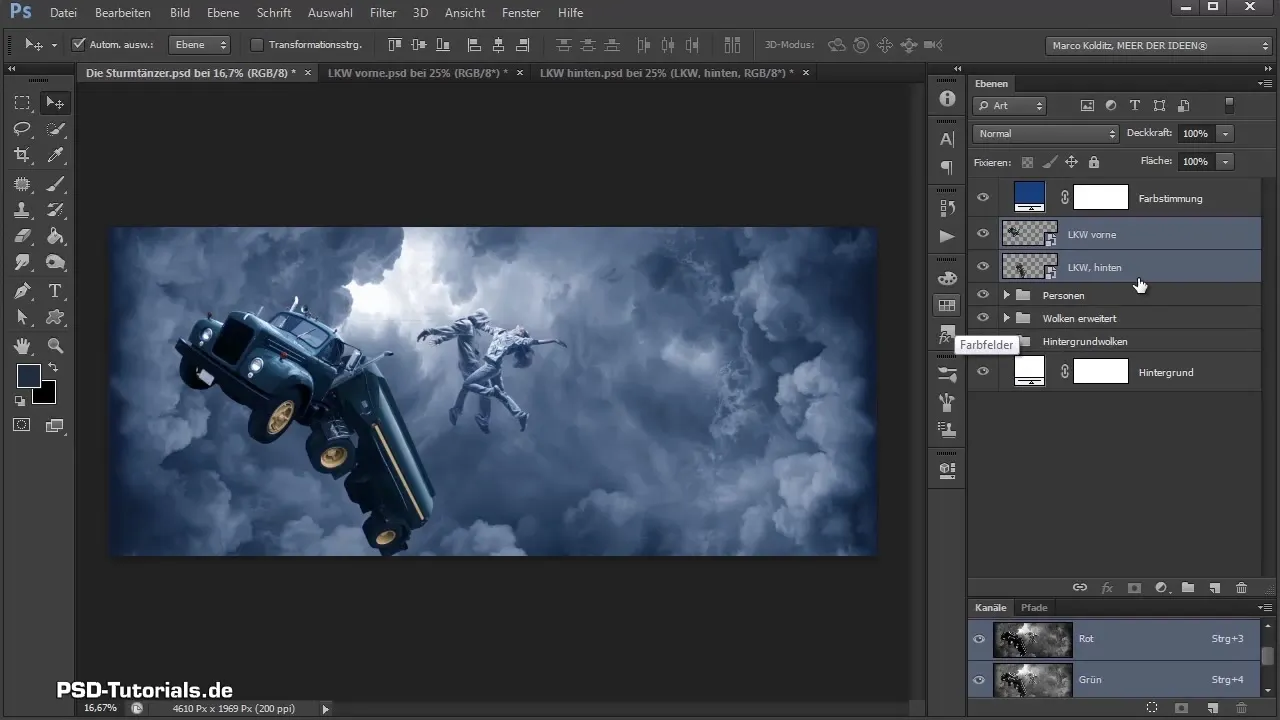
Transformer le camion
Il est maintenant temps de transformer l'ensemble du groupe de camions à nouveau. Utilise à nouveau Ctrl et T pour faire pivoter le camion et le placer à l'endroit souhaité dans l'image. Assure-toi qu'il pointe vers la direction du couple.
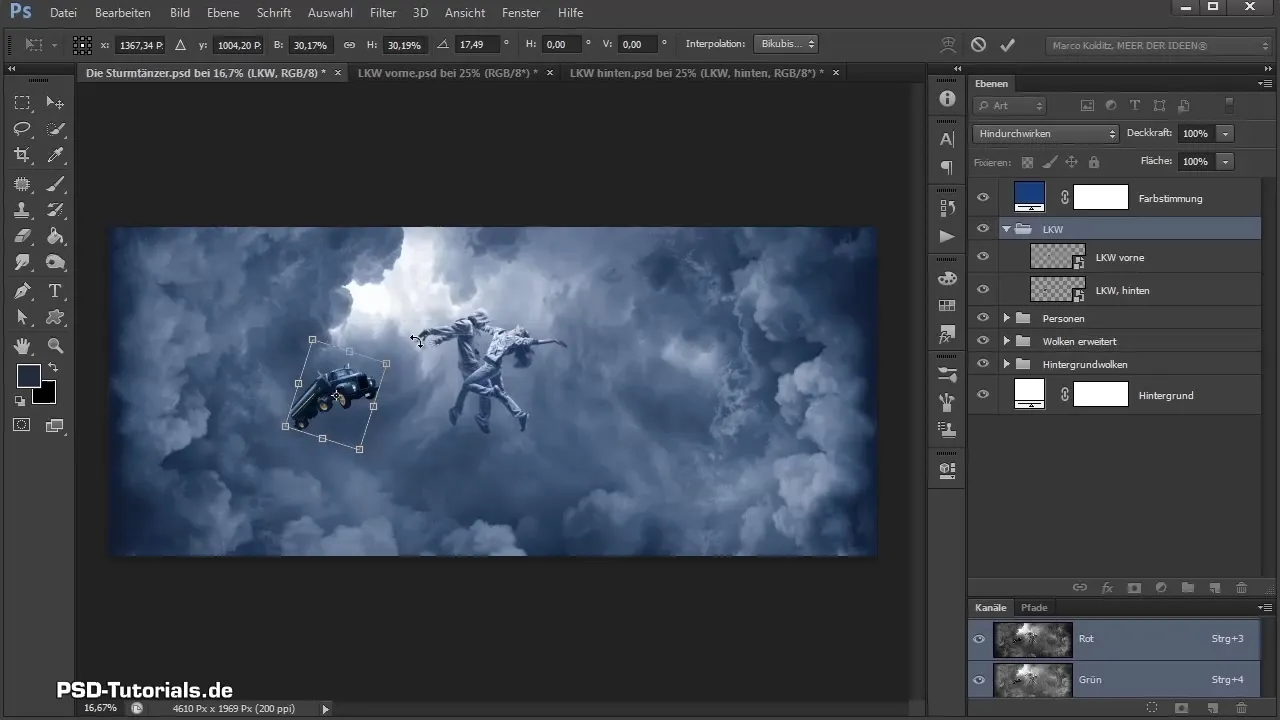
Contraste et correction des couleurs
Pour mieux intégrer le camion dans l'image, tu devrais ajouter un calque de teinte et de saturation. Crée un masque de découpe afin que les modifications ne s'appliquent qu'à la partie avant du camion.
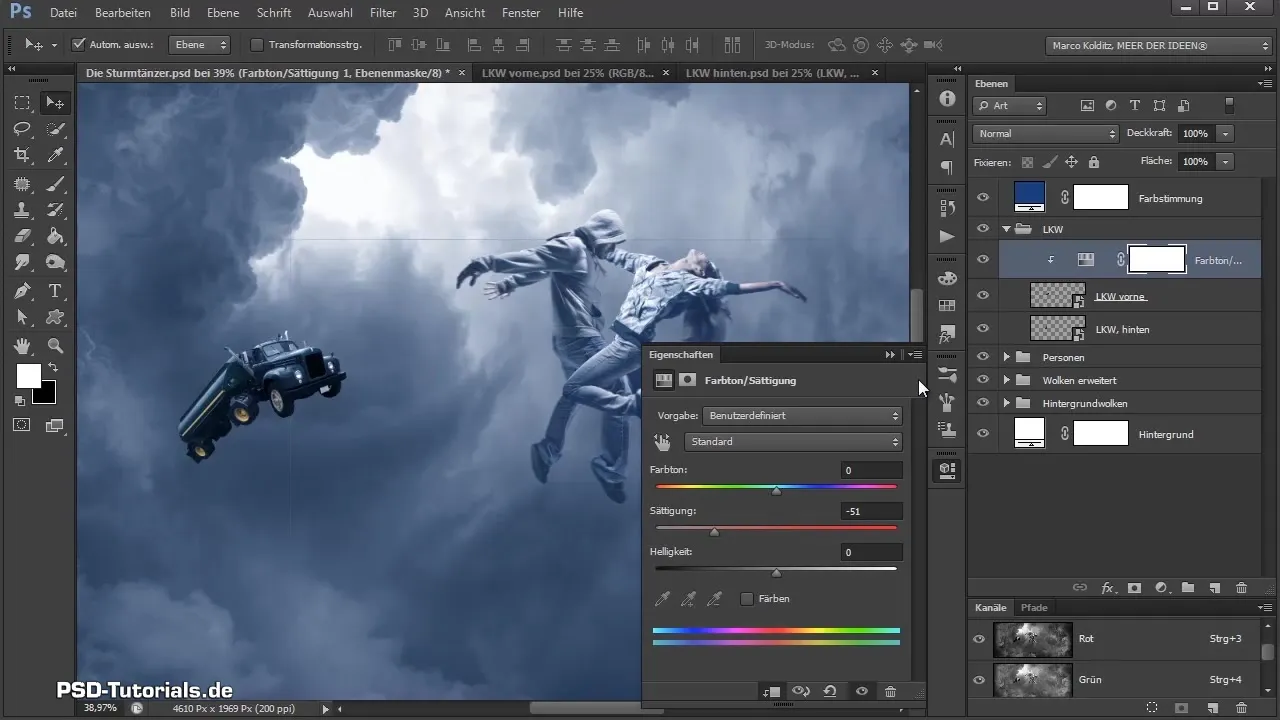
Fignoler
Fais un autre calque de réglage pour la correction des tons. Cela te permettra de couper le noir et d'ajuster le contraste. Cela donnera plus de profondeur à la partie avant du camion et la rendra plus vivante.
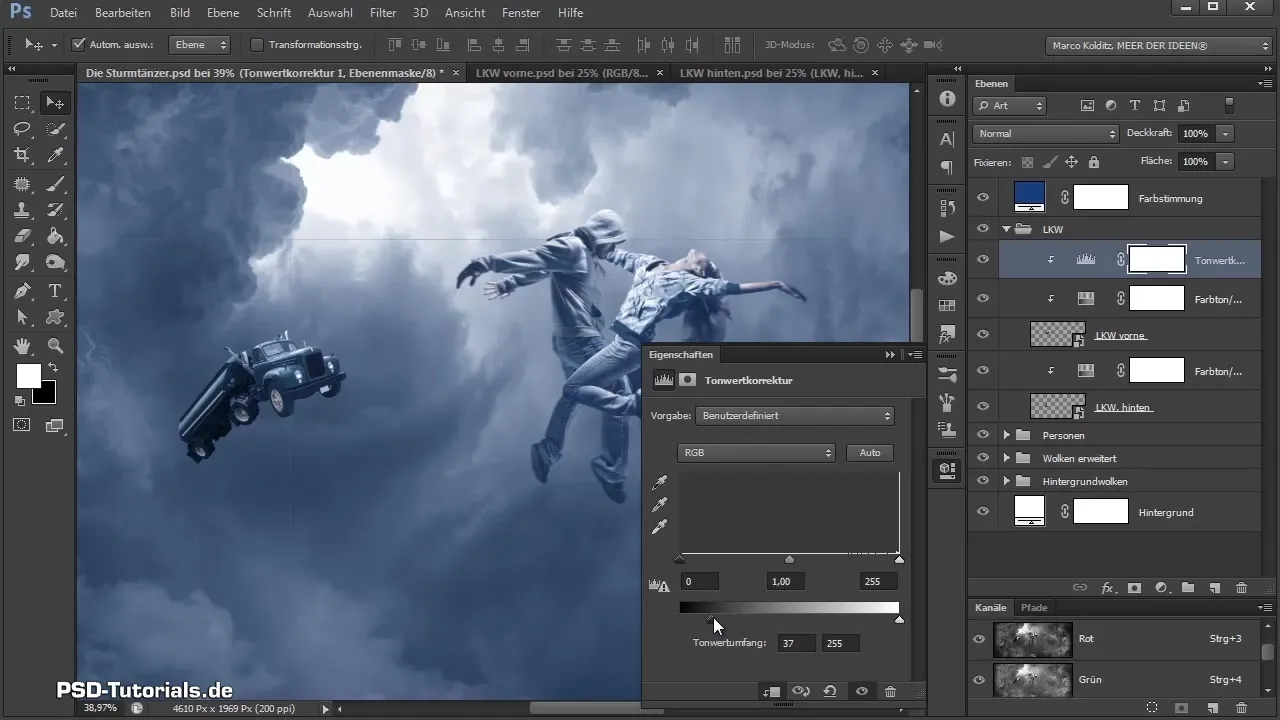
Ajouter un 4x4
Maintenant, le 4x4 entre en jeu. Tout d'abord, tu devrais créer un nouveau groupe pour le 4x4 et le convertir en objet intelligent. Place également le 4x4 sur le compositing, en faisant attention à la taille et à la direction du regard.

Ajustement et finitions
Déplace le 4x4 de manière à ce qu'il soit bien visible, mais ne domine pas trop. Crée également pour le 4x4 un calque de teinte et de saturation pour désaturer légèrement les couleurs. Tu peux garder les clignotants orange pour créer un joli contraste.
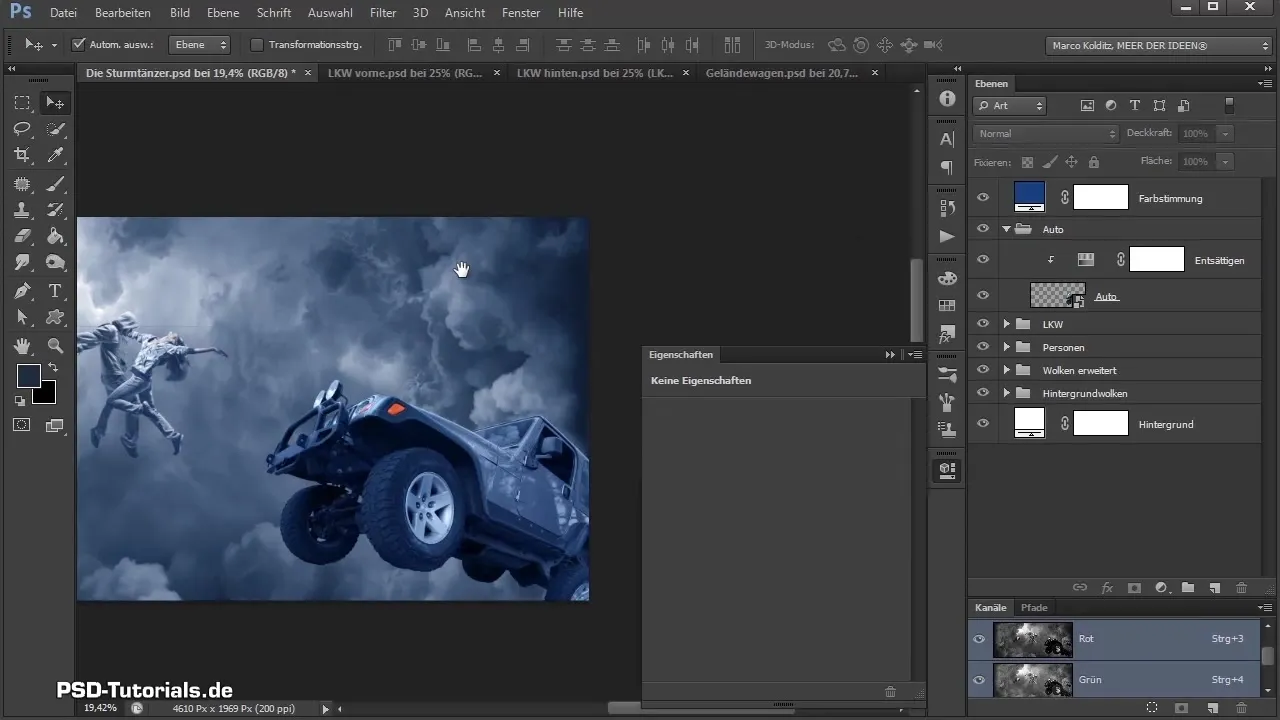
Corrections finales
Enfin, tu peux de nouveau effectuer une correction des tons pour intégrer le 4x4 de manière plus harmonieuse dans l'image globale. Assure-toi d'ajuster le noir et le blanc pour obtenir une ambiance lumineuse uniforme.
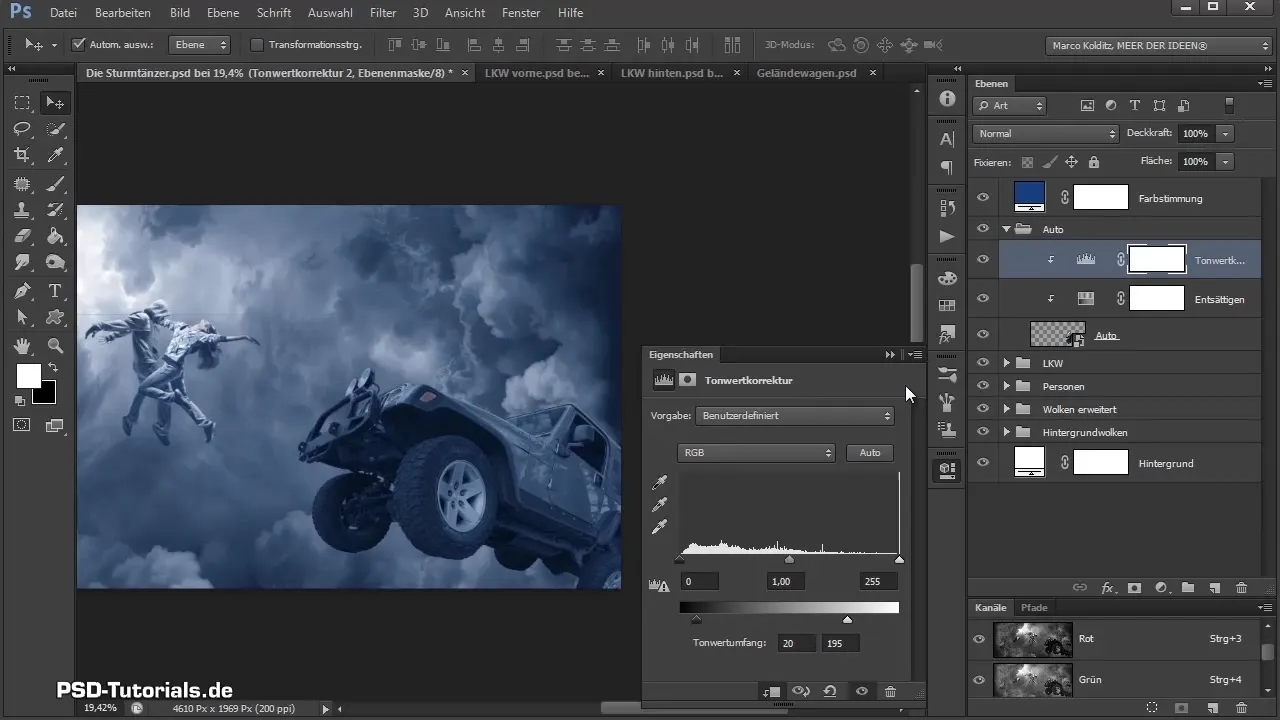
Résumé – Combinaison de Camion et Placement de Véhicules dans Photoshop
Dans ce guide, tu as appris comment combiner la partie avant et arrière d'un camion dans Photoshop et ajouter une voiture. En utilisant des objets intelligents, l'outil de transformation et divers calques de réglage, tu as la possibilité de créer des composings impressionnants.
Questions Fréquemment Posées
Comment convertir des calques en objets intelligents?Cliquez avec le bouton droit sur le calque et sélectionne « Convertir en objet intelligent ».
Comment s'assurer que le camion pointe dans la bonne direction?Utilise la fonction de transformation et retourne le camion horizontalement pour changer la direction.
Pourquoi devrais-je utiliser des calques de réglage?Les calques de réglage permettent une édition non destructive et aident à ajuster les couleurs et les contrastes de manière ciblée.


